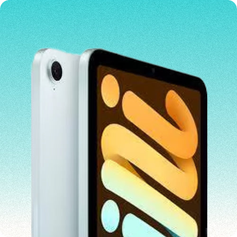Transférer Photos iPhone vers PC Windows 11/10 : Guide Expert 2025
80% des utilisateurs d'iPhone cherchent à transférer leurs photos vers PC, mais se heurtent aux problèmes de format HEIC et de compatibilité. Que vous possédiez un iPhone X, iPhone 13 ou le dernier iPhone 16 Pro Max reconditionné, ce guide actualisé 2025 vous révèle toutes les méthodes pour sauvegarder vos souvenirs sans perdre en qualité.
📌 Navigation rapide
- Comprendre le transfert iPhone vers PC
- Méthode Windows 11/10 (sans iTunes)
- Résoudre le problème HEIC en 2025
- Transfert sur Windows 8
- Méthode Windows 7 avec iTunes
- Solutions sans câble (Cloud)
- Résolution des problèmes courants
- Optimiser le stockage iPhone
- Nos iPhone reconditionnés par capacité
- FAQ complète
Qu'est-ce que le transfert de photos iPhone vers PC ?
Le transfert de photos iPhone vers PC est le processus qui permet de copier vos images et vidéos depuis votre iPhone reconditionné vers votre ordinateur Windows. Cette opération essentielle permet de :
- Libérer de l'espace sur votre iPhone (crucial pour les modèles 64GB/128GB)
- Créer des sauvegardes locales sécurisées de vos souvenirs
- Éditer vos photos avec des logiciels professionnels PC
- Organiser votre photothèque sans limites de stockage
- Partager facilement vos photos sur grand écran
Astuce pro : Les iPhone 12 et suivants prennent des photos en format HEIC par défaut. Notre guide vous explique comment gérer ce format sur Windows 11 sans payer d'extension.
Transférer photos iPhone vers Windows 11/10 (2025)
📱 Méthode 1 : Explorateur de fichiers (Recommandée - Sans iTunes)
Depuis Windows 10, iTunes n'est plus nécessaire pour le transfert basique. Cette méthode fonctionne avec tous les iPhone reconditionnés, du iPhone 6s au iPhone 16 Pro Max.
Connectez votre iPhone au PC
Utilisez un câble USB certifié MFi (Lightning pour iPhone 14 et antérieurs, USB-C pour iPhone 15 et suivants)
Déverrouillez et autorisez
Sur votre iPhone, appuyez sur "Se fier à cet ordinateur" quand le message apparaît
Ouvrez l'Explorateur Windows
Raccourci clavier : Windows + E
Accédez à votre iPhone
Cliquez sur "Ce PC" → "Apple iPhone"
Naviguez vers vos photos
Ouvrez : Internal Storage → DCIM → dossiers 100APPLE, 101APPLE, etc.
Copiez vos photos
Sélectionnez (Ctrl+A pour tout) et copiez-collez vers votre dossier PC
Organisation optimale : Créez une structure de dossiers sur votre PC : Photos → 2025 → Septembre. Cela facilitera vos recherches futures.
🖼️ Méthode 2 : Application Photos Windows (Automatique)
Windows 10/11 intègre une application Photos native optimisée pour les iPhone :
- Connectez votre iPhone reconditionné
- Ouvrez l'app Photos (menu Démarrer)
- Cliquez sur "Importer" → "À partir d'un appareil USB"
- Sélectionnez votre iPhone dans la liste
- Choisissez les photos à importer
- Définissez le dossier de destination
- Cliquez sur "Importer la sélection"
⚠️ Problème HEIC sur Windows 11 : Solutions 2025
Changement important : Depuis les mises à jour Windows 11 de fin 2023, l'extension HEIF n'est plus gratuite (0,99€ sur Microsoft Store). Voici les alternatives gratuites.
Solution 1 : Configurer l'iPhone en mode compatible (Gratuit)
Évitez complètement le format HEIC en configurant votre iPhone 12 ou plus récent :
Ouvrez Réglages sur iPhone
Icône grise avec engrenage
Allez dans Appareil photo
Puis tapez sur "Formats"
Sélectionnez "Le plus compatible"
Vos futures photos seront en JPEG au lieu de HEIC
Solution 2 : Conversion automatique au transfert
Pour les photos déjà en HEIC sur votre iPhone 13 mini :
- Réglages iPhone → Photos
- Descendez jusqu'à "Transférer vers Mac ou PC"
- Sélectionnez "Automatique" (conversion en JPEG)
- Vos photos HEIC seront converties lors du transfert
Solution 3 : Logiciels gratuits pour HEIC
| Logiciel | Prix | Conversion batch | Visualisation | Notre avis |
|---|---|---|---|---|
| CopyTrans HEIC | Gratuit | Non | ✅ Excellente | Idéal pour visualiser |
| IrfanView + Plugin | Gratuit | ✅ Oui | ✅ Bonne | Meilleur choix global |
| XnView MP | Gratuit | ✅ Oui | ✅ Très bonne | Alternative solide |
| Extension MS HEIF | 0,99€ | Non | ✅ Native | Pratique mais payant |
Transférer photos iPhone vers Windows 8
Windows 8 nécessite une approche spécifique pour les iPhone reconditionnés :
Prérequis Windows 8 : Installation d'iTunes obligatoire pour la reconnaissance de l'iPhone. Téléchargez la version 12.10.11 (dernière compatible Windows 8).
- Installez iTunes et redémarrez votre PC
- Connectez votre iPhone 11 reconditionné
- Attendez la fenêtre "AutoPlay"
- Cliquez sur "Importer des photos et des vidéos"
- Si aucune fenêtre n'apparaît :
- Ouvrez "Ordinateur" depuis le bureau
- Clic droit sur l'icône iPhone
- Sélectionnez "Importer les images et les vidéos"
- Suivez l'assistant d'importation
Transférer photos iPhone vers Windows 7 (avec iTunes)
Important : Windows 7 n'est plus supporté par Microsoft depuis 2020. Nous recommandons fortement de migrer vers Windows 10/11 pour une meilleure compatibilité avec les iPhone 14 et plus récents.
Pour les utilisateurs Windows 7 avec un iPhone reconditionné :
- Installation obligatoire d'iTunes (version 12.10.10 max)
- Redémarrez votre PC après installation
- Connectez votre iPhone reconditionné
- Attendez la fenêtre AutoPlay
- Sélectionnez "Importer des images avec Windows"
- Personnalisez les paramètres si nécessaire
- Cliquez sur "Importer"
Méthodes sans câble pour transférer vos photos
☁️ iCloud pour Windows : Solution Apple officielle
Synchronisation automatique depuis votre iPhone reconditionné :
Téléchargez iCloud pour Windows
Depuis le site officiel Apple ou Microsoft Store
Connectez-vous avec votre Apple ID
Même identifiant que sur votre iPhone
Activez Photos iCloud
Cochez "Photos" dans les options
Configurez le téléchargement
Choisissez le dossier de destination sur PC
Synchronisation automatique
Vos photos se téléchargent automatiquement
📷 Google Photos : Alternative gratuite (15 GB)
- Installez l'app sur votre iPhone SE 2022
- Activez la sauvegarde automatique
- Accédez depuis photos.google.com sur PC
- Téléchargez les photos souhaitées
💻 OneDrive : Intégré à Windows
- 15 GB gratuits (1 TB avec Microsoft 365)
- Synchronisation native Windows
- Compatible tous iPhone reconditionnés
- Accès direct depuis l'Explorateur
Résoudre les problèmes courants de transfert
❌ Mon PC ne reconnaît pas mon iPhone
Vérifiez le câble
Utilisez un câble certifié MFi ou original Apple. Les câbles bon marché causent 80% des problèmes.
Débloquez votre iPhone
L'écran doit être déverrouillé pendant la connexion
Autorisez la connexion
Appuyez sur "Se fier à cet ordinateur" sur l'iPhone
Mettez à jour les pilotes
Windows Update ou réinstaller iTunes (Windows 7/8)
Changez de port USB
Utilisez un port USB 3.0 direct (pas de hub)
🐌 Le transfert est très lent
- Fermez les applications inutiles sur PC et iPhone
- Utilisez un câble USB 3.0 compatible
- Transférez par lots de 500-1000 photos maximum
- Désactivez temporairement l'antivirus pendant le transfert
- Préférez l'Explorateur Windows à l'app Photos (plus rapide)
📸 Mes photos HEIC ne s'ouvrent pas
Solution rapide : Sur votre iPhone 13 : Réglages → Appareil photo → Formats → Le plus compatible. Vos futures photos seront en JPEG.
Optimiser le stockage de votre iPhone reconditionné
Après avoir transféré vos photos vers PC, libérez de l'espace sur votre iPhone reconditionné garantie 12 mois :
- Supprimez les photos transférées : App Photos → Sélectionner → Supprimer
- Videz la corbeille : Albums → Supprimés récemment → Tout supprimer
- Activez l'optimisation : Réglages → Photos → Optimiser le stockage iPhone
- Utilisez iCloud Photos : Garde des versions optimisées sur l'appareil
- Nettoyez le cache : Réglages → Général → Stockage iPhone
Ces optimisations sont particulièrement importantes pour les iPhone SE 2020 et autres modèles avec 64GB ou 128GB de stockage.
Nos iPhone reconditionnés par capacité de stockage
Choisissez un iPhone reconditionné avec la capacité adaptée à vos besoins photo. Tous nos modèles bénéficient de la garantie 12 mois et sont disponibles en 3 grades :
Parfait pour les exigeants
Excellent rapport qualité/prix
Budget maîtrisé
| Capacité | Photos stockables | Vidéos 4K (min) | Modèles recommandés | Idéal pour |
|---|---|---|---|---|
| 64 GB | ~15 000 | ~120 | iPhone 11 | Usage basique |
| 128 GB | ~30 000 | ~240 | iPhone 12 | Meilleur compromis |
| 256 GB | ~60 000 | ~480 | iPhone 13 | Photographes amateurs |
| 512 GB | ~120 000 | ~960 | iPhone 14 Pro | Usage intensif |
| 1 TB | ~240 000 | ~1920 | iPhone 15 Pro Max | Professionnels |
FAQ : Questions fréquentes sur le transfert iPhone → PC
Besoin d'un iPhone avec plus de stockage ?
Découvrez nos iPhone reconditionnés jusqu'à 1TB
Testés sur 37 points • Garantie 12 mois • Livraison 48h
Conclusion : Maîtrisez le transfert de photos iPhone vers PC
Transférer vos photos depuis votre iPhone reconditionné vers votre PC Windows est désormais simple et rapide :
- Windows 11/10 : Plus besoin d'iTunes, l'Explorateur suffit
- Format HEIC : Configurez votre iPhone en "Plus compatible" pour éviter les problèmes
- Vitesse maximale : Utilisez un câble USB 3.0 sur port USB 3.0
- Automatisation : iCloud, Google Photos ou OneDrive pour la synchronisation
- Stockage optimal : Choisissez un iPhone 256 GB minimum pour moins de transferts
Notre recommandation 2025 : L'iPhone 12 reconditionné 128 GB offre le meilleur équilibre stockage/prix. Avec notre garantie 12 mois et nos 3 grades de qualité (A, B, C), vous faites le choix malin pour vos photos sans compromis sur la qualité.
N'oubliez pas : un iPhone reconditionné avec une capacité de stockage adaptée vous évitera bien des transferts ! Explorez notre gamme d'iPhone 13 et iPhone 14 reconditionnés 256 GB pour un équilibre parfait entre prix et espace de stockage.
Article mis à jour en septembre 2025. Les méthodes présentées fonctionnent avec tous les iPhone reconditionnés Grade A, B et C. Garantie commerciale de 12 mois incluse sur tous nos appareils, en plus de la garantie légale de conformité.